
Зміст
У цій статті: Прокат фільму на iTunesRemove Проблеми з прокатом фільмів iTunesРеференції
Ви можете взяти напрокат фільм на iTunes і переглянути його на своєму комп’ютері або будь-якому пристрої з останньою версією програми iTunes або системи iOS. Після прокату фільму у вас є 30 днів, один місяць, щоб переглянути його і 24 години з моменту, коли ви починаєте його переглядати, закінчити його перегляд. Щоб мати можливість взяти напрокат фільм із iTunes Store, вам потрібно мати обліковий запис або ідентифікатор Apple, сумісний пристрій iTunes або iOS та підключення до Інтернету.
етапи
Частина 1 Прокат фільму на iTunes
-

Відкрийте iTunes на комп’ютері чи пристрої iOS. Наступні пристрої сумісні з iTunes: Mac, Windows PC, iPhone, iPad, iPod touch iOS 3.1.3 або новішої версії, iPod Classic, iPod Nano 3G, 4G або 5G, Apple TV. -

Зайдіть в магазин diTunes і виберіть кіно у спадному меню. -

Перегляньте список нових фільмів, які з’являються на екрані, або виберіть категорію фільмів зі спадного меню, щоб переглядати фільми за категоріями. -
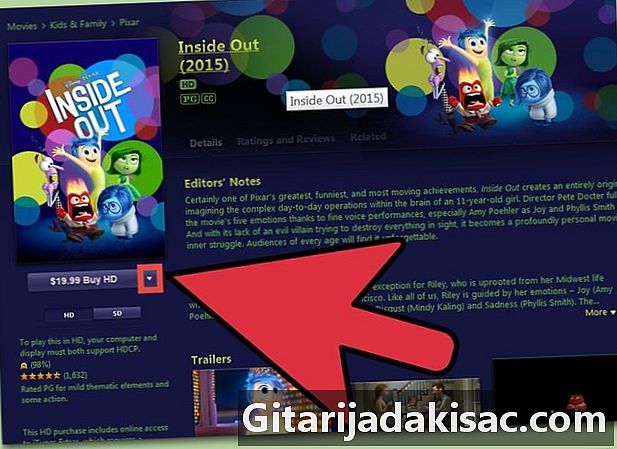
Виберіть фільм, який ви хочете взяти в прокат, і знайдіть кнопку оренда нижче купити. Не всі фільми здаються в прокат. У прокат доступні лише кілька фільмів. -

Натисніть кнопку оренда і увійдіть у магазин diTunes за допомогою свого ідентифікатора та PIN-коду Apple.- Якщо у вас немає Apple ID, виберіть Створіть Apple ID, то дотримуйтесь інструкцій щодо створення Apple ID.
-
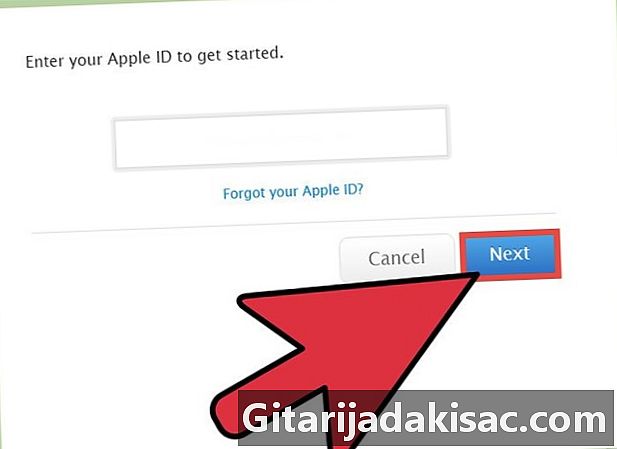
Дотримуйтесь інструкцій, щоб заповнити прокат за допомогою вашої кредитної картки, пов’язаної з iTunes. Після затвердження платежу вибраний фільм розпочнеться автоматично на ваш пристрій. -

Після завантаження ви можете переглянути фільм. Отже, у вас є 30 днів, щоб почати перегляд фільму, і 24 години, щоб закінчити перегляд, з моменту початку його перегляду. Після того, як цей час пройде, фільм автоматично буде видалений з бібліотеки iTunes.
Частина 2 Виправлення проблем з прокатом фільмів на iTunes
-

Якщо ви не можете переглянути фільм, який ви орендуєте на своєму пристрої, спробуйте відтворити фільм HD, який ви орендуєте, на пристрої, який підтримує відтворення HD. Наступні пристрої підтримують відтворення HD: комп'ютер, iPhone 4 або новішої версії, iPad, iPod touch 4G або новішої версії, Apple TV. -
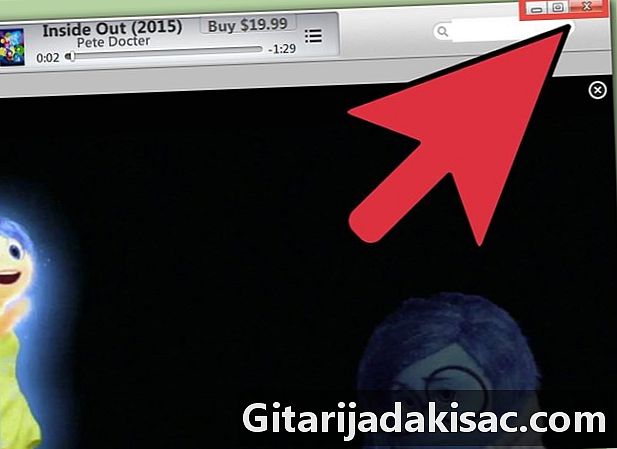
Якщо фільм не завантажується через пошкодження з’єднання або будь-яку іншу причину, спробуйте перезавантажити свій пристрій або програму iTunes. Після повторного відкриття програми завантаження фільму розпочнеться там, де воно зупинилося. -
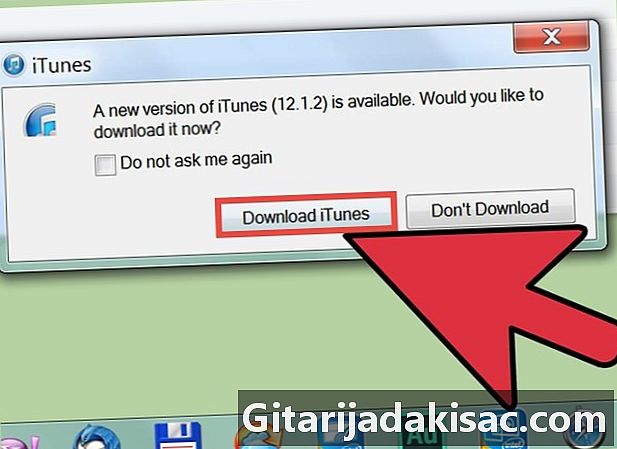
Якщо у вас виникають проблеми з орендою фільмів в iTunes Store, спробуйте оновити iTunes на своєму комп’ютері або встановити останню версію diOS. У деяких випадках відсутність оновлення може перешкоджати використанню цієї послуги.- вибрати Itunes потім натисніть кнопку Шукайте оновлення шукати доступні оновлення.
- вибрати настройкито загальний і Оновлення програмного забезпечення щоб встановити останні доступні оновлення.
-

Якщо проблеми не зникають, спробуйте скористатися іншим пристроєм iOS або іншим з'єднанням, щоб завантажити фільм у магазині diTunes. Це дозволить вам визначити джерело проблеми, особливо якщо проблема пов’язана з вашим пристроєм або підключенням до Інтернету. -
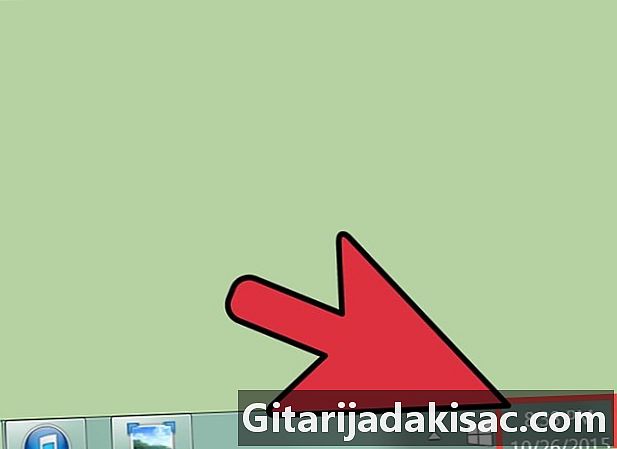
Перевірте, чи правильно, час та дату та часовий пояс встановлено на комп’ютері чи пристрої, який ви використовуєте для прокату фільмів. Невідповідність дати та часу часто може спричинити проблеми з послугами iTunes. -

Вимкніть брандмауер. Якщо ви не можете завантажити фільми на iTunes, спробуйте відключити або видалити налаштування брандмауера, які ви встановили на своєму пристрої, оскільки деякі параметри брандмауера можуть перешкоджати завантаженню фільмів iTunes.